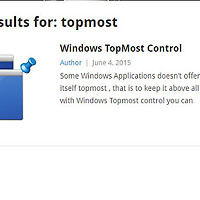곰믹스 동영상 자르기 편집 방법 쉬운설명
안녕하세요. 오늘은 동영상 편집 잘라낼수 있는 곰믹스 프로그램에 대해서 알아보겠습니다.
곰믹스는 곰플레이어에서 제공하는 편집프로그램으로 영상잘라내기 붙이기를 손쉽게 할수 있습니다.
그럼 곰믹스를 활용한 동영상 잘라내기 과정을 설명하도록 하겠습니다.
1. 곰믹스는 동영상을 쉽게 편집할수 있는 프로그램으로 특별한 설정없이 영상을 잘라내거나 붙일수 있습니다.
먼저 곰믹스홈페이지에서 설치파일을 받아주세요.

2. 설치과정은 특별히 설정할것은 없으며 설치당시버전에서는 제휴설치도 없었습니다
구성요소 선택에서 필수코덱설치만 지정해주시면 될듯합니다.
컴퓨터에 통합코덱미설치시에는 선택후 진행해주세요.
3. 곰믹스를 실행하면 좌측에 영상실행부분 하단에 편집메뉴 우측에 목록메뉴가 있습니다.
가장우측 상단에 파일 추가를 눌러 편집할 영상을 불러옵니다.
4. 영상을 불러온뒤 하단에 비디오에서 잘라낼부분을 마우스로 선택해주세요.
5. 편집할부분이 선택되면 위와같이 삼각형으로 표시되면서 영역이 나오게 됩니다.
그리고 상단에 가위상자로표시된 아이콘을 눌러주시면 해당영역만 삭제됩니다.
6. 영상이 정상적으로 잘라낸후 상단에 재생메뉴에서 정상적으로 재생되는지 확인합니다.
그리고 우측하단에 인코딩시작을 눌러 영상을 재인코딩해주시면 편집 및 저장이 완료됩니다.

7. 반대로 좌측에 가위아이콘을 이용하면 해당영역만 잘라내고 나머지영역은 살려두게 됩니다.
곰믹스 홈페이지 http://gom2.gomtv.com/release/gom_mix.htm
이상으로 곰믹스 동영상 자르기 편집 방법 쉬운설명을 마치겠습니다.
- 3d모델링 프로그램 구글스케치업(Google SketchUp) 실행 및 설치방법
- 윈도우 화면 캡쳐 프로그램 캡순이 실행 및 사용방법
- ssd상태측정 확인프로그램 크리스탈 디스크 마크 실행 및 사용방법
- 무료 한글판 음악 재생 플레이어 설치 및 이용방법
- 동영상재생 톡플레이어 실행 및 이용방법
- DWG 캐드 도면 파일 프로그램 설치하기
- flv avi 동영상 파일 변환 및 flv to avi 실행 및 사용방법
- 엑셀 갯수세기 countif 조건함수 기본 사용방법
- 오토캐드 dwg파일 뷰어 Free dwg viewer 실행 및 설치방법
- kb 국민카드 결제일별 이용기간 알아보기
'pc팁' 카테고리의 다른 글
| 내컴퓨터 사양체크 확인 보는법 알아보기 (0) | 2016.06.04 |
|---|---|
| 설치없이 CPU 그래픽카드 컴퓨터 온도측정 하는 방법 (0) | 2016.06.04 |
| 음악 노래 합치기 이어붙이기 쉬운방법 (0) | 2016.06.04 |
| 컴퓨터 정리 삭제 프로그램 EasyCleaner 설치 및 사용방법 (0) | 2016.06.03 |
| 팟플레이어 최신버전 설치 설정과정 설명 (0) | 2016.06.03 |
| 윈도우 창 화면 항상 최상위 맨위 고정하는 방법 (0) | 2016.06.01 |
| 한글 FTP 프로그램 파일질라 설치 사용방법 (0) | 2016.06.01 |
| 컴퓨터 사용기록 흔적 삭제 왓클린 설치 및 사용방법 (0) | 2016.06.01 |
| arj 압축풀기 파일 해제하는 쉬운방법 (0) | 2016.05.28 |
| 유토렌트 utorrent 공식홈페이지 및 프로그램 이용방법 (0) | 2016.05.27 |